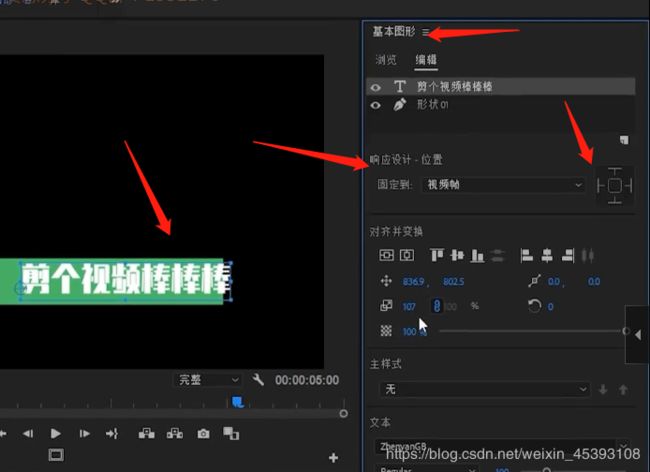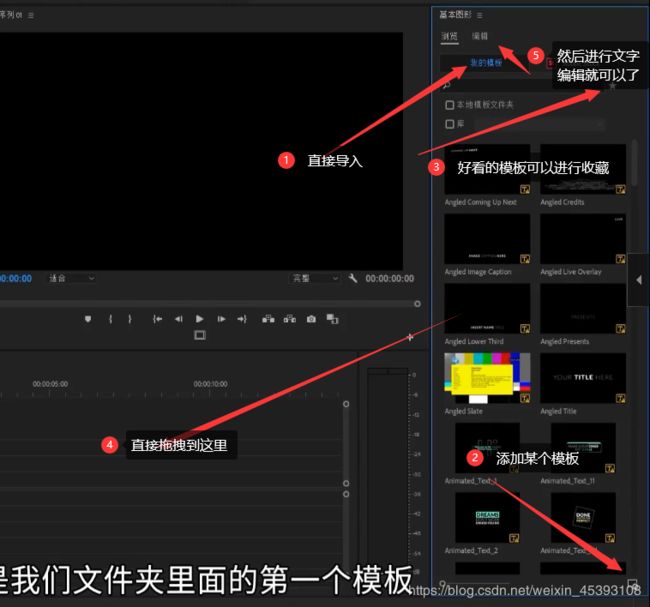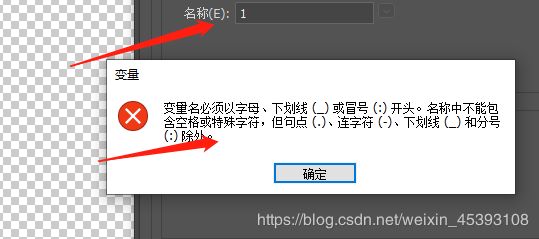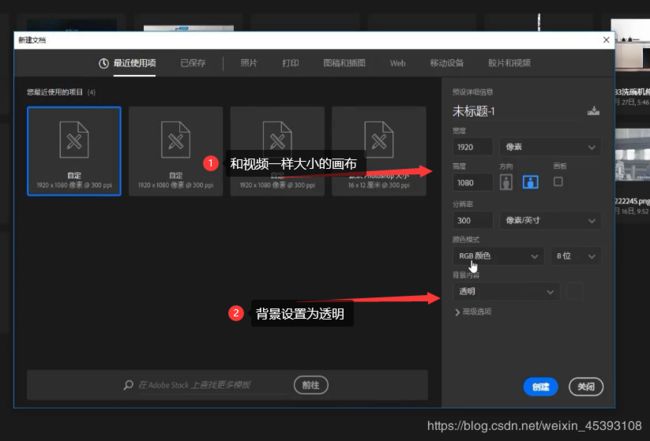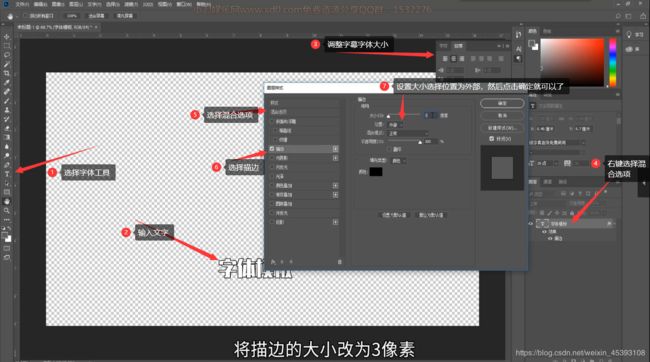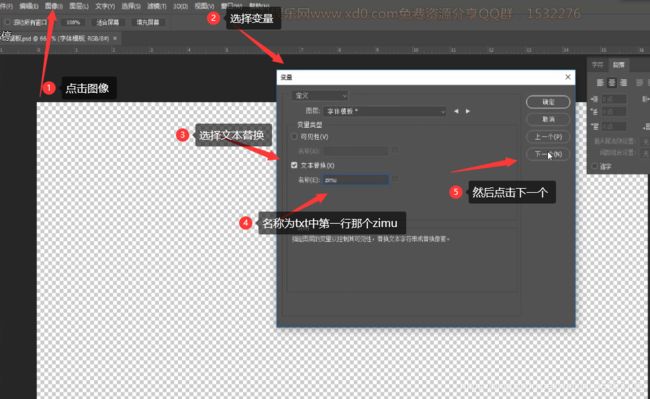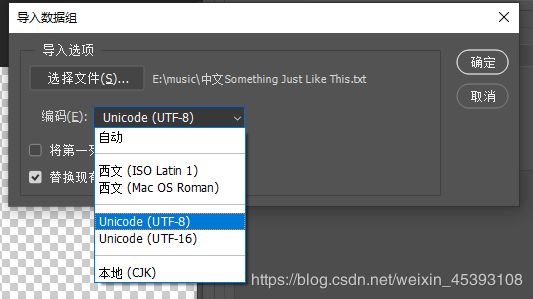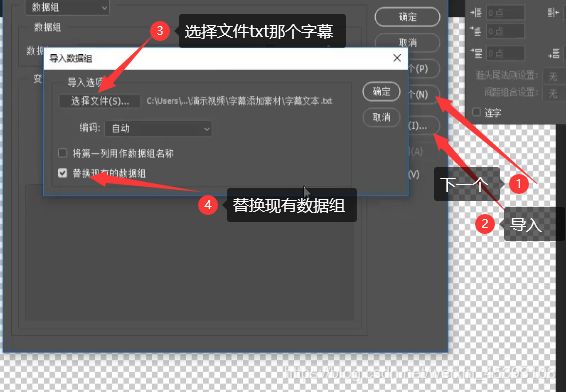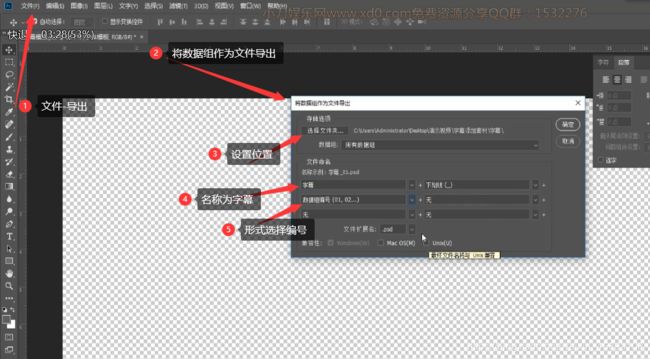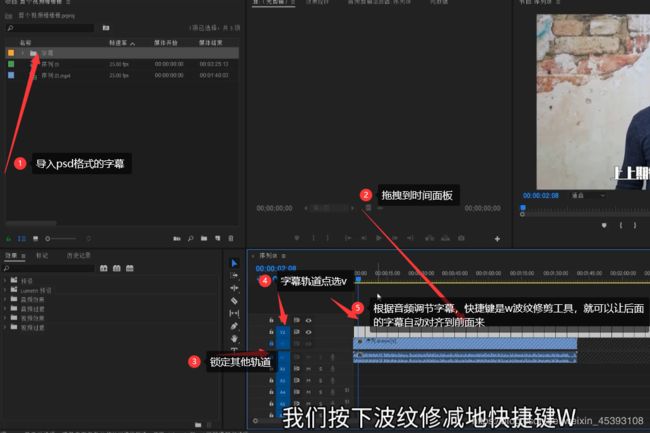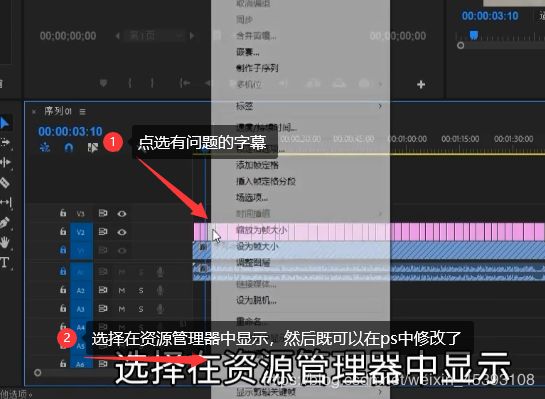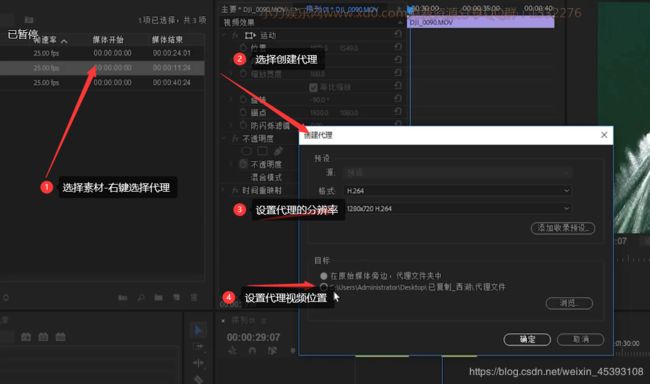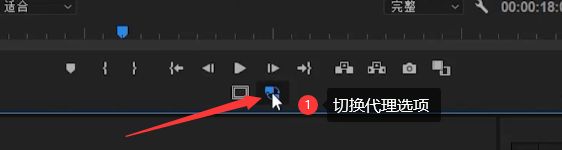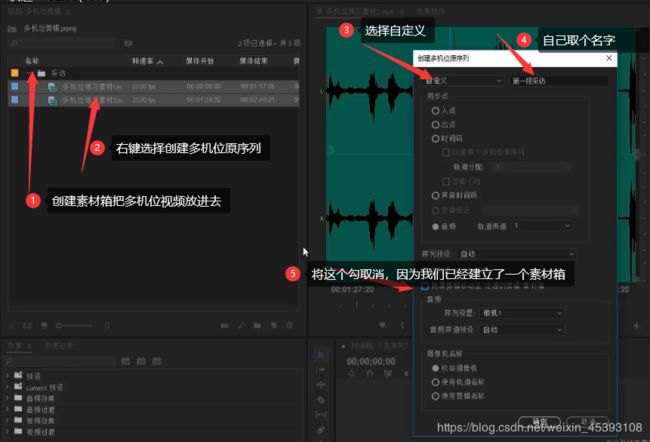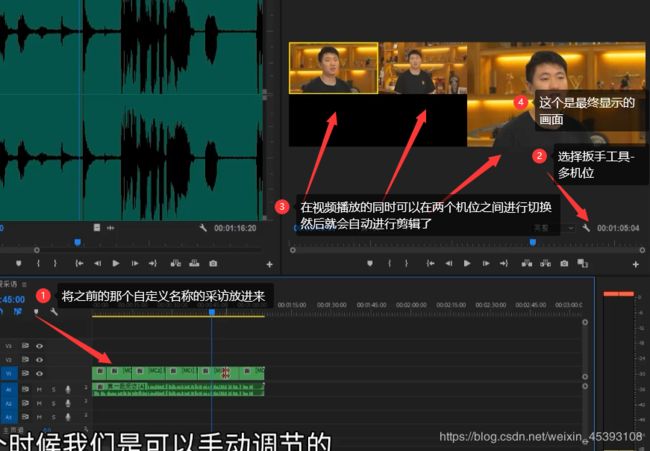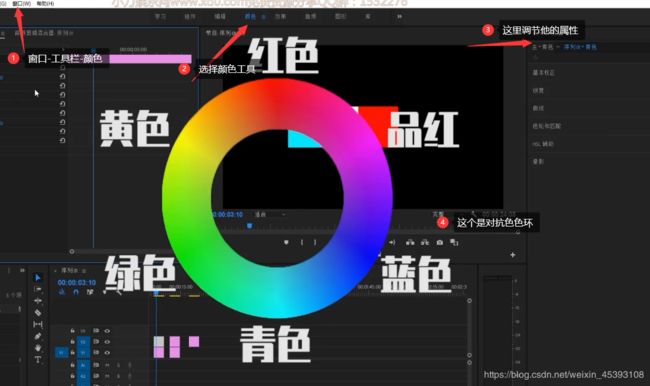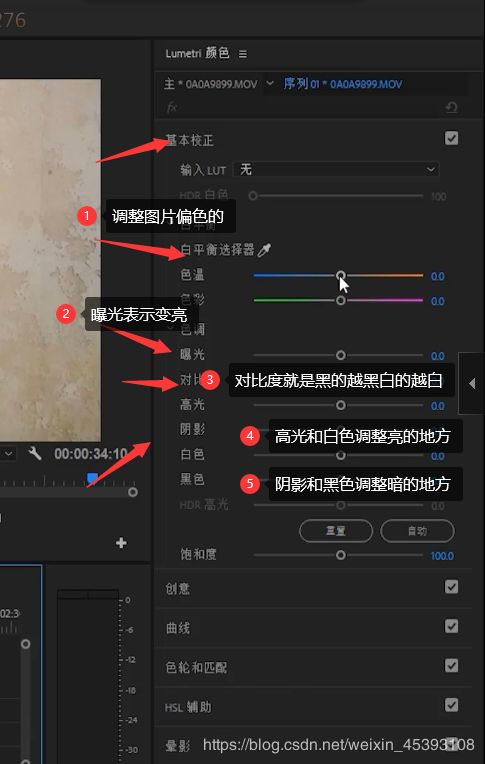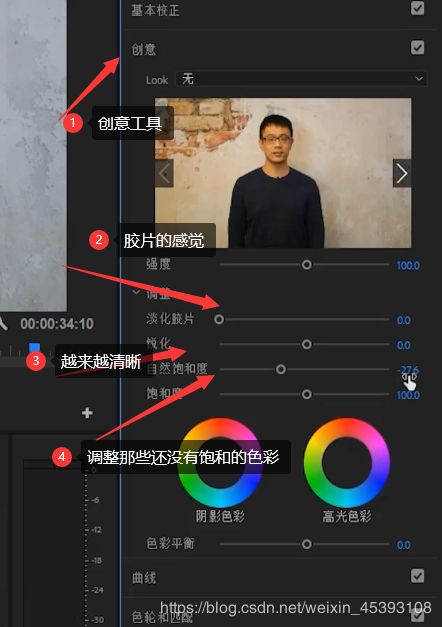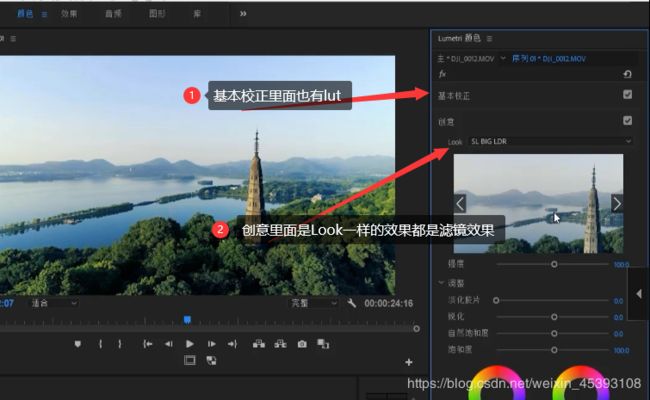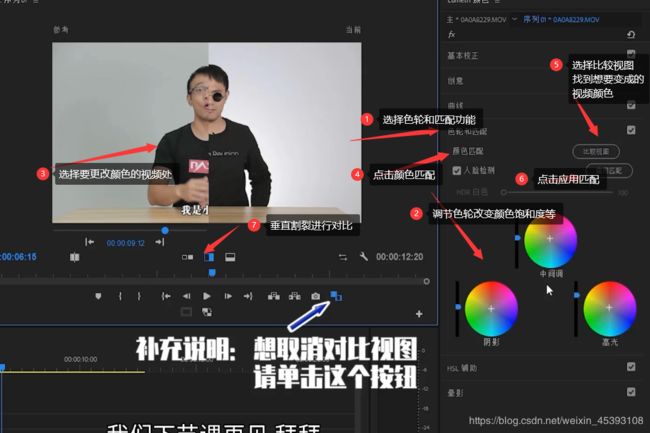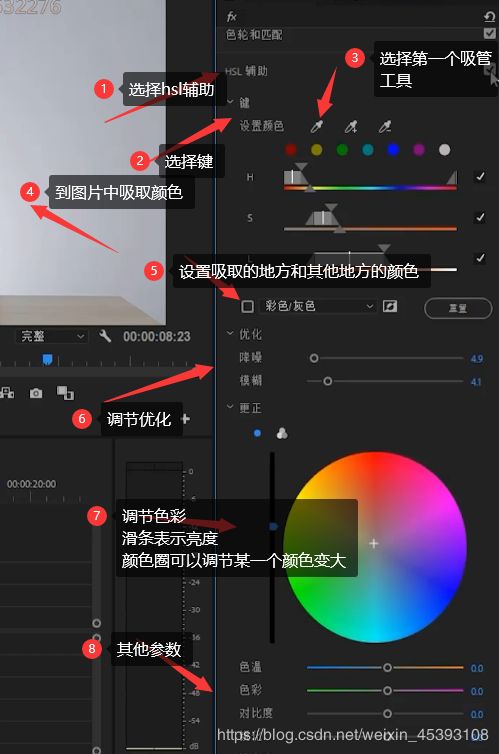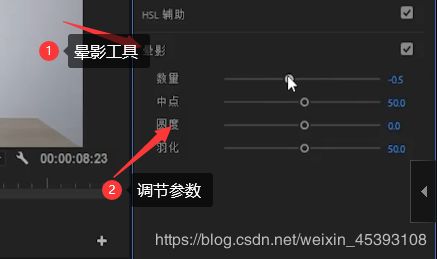PR学习笔记2
1.视频基础知识:像素、分辨率、帧数
像素就是如下图中的一个小方格
分辨率就是视频的宽和高分别为多少个像素,比如1920*1080就是视频宽由1920个像素组成,高为1080个。
帧速率:就是每秒播放多少张图片,人眼一般到每秒24张就分辨不出来了,就会有连贯的感觉了。一般制式中国印度为PAL:每秒25帧。欧美为NTSC每秒30帧。
素材分三种:视频、图片、音频
2.界面介绍
分为四个面板:源面板、项目面板、节目面板、时间轴面板、工具栏。
(1)节目面板和原面板下面的控件都是一样的标记、入点、出点、快进等等可以通过下拉进行增加其他命令
节目面板里面有各种控件:
(2)里面的效果控件:(秒表一样的图标为关键帧可以进行更改按时间按变化)就是对时间轴里面的素材进行的编辑,比如位置、缩放、不透明度、锚点(默认是在视频的中间,可以进行拖动,这时候旋转的中心点也会跟着改变、还有其他一下转场效果啥的也都可以在里面更改、图形文字也可以进行参数调节。)
(3)时间轴面板:分为音频轨道A、视频轨道V、可以调整大小和添加轨道个数。时间格式为帧、秒、分、时。吸铁石表示自动对齐,不选中的话就可能出现覆盖的情况。
右键可以发现有其他命令。比如使用AE、取消链接、嵌套、素材持续时间可以调整视频速度、倒放视频可以进行倒放,如果不勾选保持音频的话改变速度时声音就会变。速度持续时间里面的波纹编辑可以在加速视频后直接结合到一起。
其他的命令可以自己试试。
(4)项目面板:主要用于素材的添加和管理,右下角有新建素材箱、新建按钮、删除按钮,新建按钮可以新建很多种类型包括序列、彩条(电视没有信号时的彩条)、
3.视频效果
(1)马赛克:选中马赛克,在效果控件就会出现马赛克控件,底下分为三个蒙版:椭圆、方形、钢笔(自己绘制图形),下面的参数分为蒙版路径、羽化、不透明度、蒙版拓展,锚点可以按住alt或者ctrl分别进行锚点的调节。
(2)裁剪:裁剪加到调整图层上面不会破环原有素材,可以制作成拉开序幕的形式,在关键帧那里选中之后右键选择缓入和缓出就会放慢速度。
(3)渲染:选择入点点击i,选择出点点击o直接按enter就会直接渲染。快捷键在编辑-快捷键,里面可以调整和观看所有快捷键。
(4)视频效果-键控-超级键:可以用来抠图,调节的参数里面选择颜色旁边的吸管工具把以前图片的需要扣除的颜色吸走,然后再放上想要遮挡上的图片,调试其他参数比如透明度、基值,遮挡的那个图片可以调整大小和位置直到完全遮住以前的图片为止。如果清楚的不彻底,出现噪点可以点击超级键里面的矩形蒙版工具,选中区域就可以了。
(5)中间值:调节半径就可以去除视频中的logo,如果还不行可以选择矩形蒙版工具,选择Logo那一段就可以遮住了。
(6)稳定器:用于去除视频里面的抖动,属性参数里面可以更改方法、结果、等等其他参数自己试着调节就可以了。
4.视频过度(选中效果直接拖到两端视频之间就可以了,也可以放在其他位置)
在效果里面找到视频过度,里面有好几种转场效果自己可以任意选择。点击转场效果,在效果控件面板里面可以调节转场效果的其他参数,比如持续时间、对齐。默认转场快捷键ctrl+d,设置方法可以选择效果然后右键设置为默认就可以了。
(1)划出:调整从a到b,实例就是放上两个图片其中一个是已经修改过颜色的然后把他往后托一点,在他的前面加上划出效果,然后设置属性,比如边框颜色,划出方向等等。
(2)插件Filmimpact:需要进行安装里面有他的转场效果和名称,我们可以根据需要然后直接去视频过度里面去找。他的效果控件的参数都是英文的,一般都能看懂。
5.音频效果
(1)延迟
就相当于是回音,参数有延迟、反馈、混合
(2)低通(制作水下效果)
参数、音量、屏蔽度
6.音频过度
恒定功率:就是让前一段越来越小后一段声音越来越大。
7.降噪
选择音频右键点选素材-在audition中编辑剪辑,然后就打开了au但必须是同一个版本的,然后就进入了au界面,鼠标左键拖动选择噪音部分,然后选择效果-降噪恢复-降噪处理。点击捕捉噪声样本-选择完整文件,然后调节降噪百分比和幅度,之后就可以在时间轴上进行试听了。
8.字幕
(1)文件-新建-旧版标题就可以打开旧版字幕了
里面可以设置文字路径,也可以设置滚动字幕,滚动方向可以调节,也可以添加图片,就像电影里面那种,里面的参数都是字面意思,自己看就能看明白。
(2)新版里面是在工具栏里面的文字工具T,也叫图形工具,点选他之后就会在效果控件里面出现他,然后里面有她的一些参数可以调节,和文本工具的参数一样,还可以在窗口-图形工具-编辑里面进行更改所有添加的字,在属性栏里面有一个原文本旁边有一个码表的就是可以制作关键帧的,就是音频说啥你就打字打出来啥就行了,这样就可以制作和音频对应的字幕了。
(3)响应设置
可以设置图形和文字一起变大变小和移动,右边的四条线那个就是响应的方向。
(4)文字模板
可以去网站上下载文字模板,格式为Mogrt,网站比如大众脸网然后搜索预设就可以了,然后按照提示进行下载。
然后就可以到pr里面进行添加,更改相应的文字,不好的地方就是不能更改字体,所以需要选择好的然后进行收藏留着用就好了。
(5)快速添加字幕
首先准备文本txt格式的,要一句话一行,第一行写zimu便于ps识别,这里的必须符合变量命名规则,否则会报错,如下图,必须以字母、下划线、冒号开头
然后打开Ps新建画布,设置好各项参数然后点击确定就好了。这里的高宽最好以像素为单位,这样好比较。最重要的是要设置为透明
然后就进入ps制作字幕模板就好了,这里面的混合选项那里可以自己选择效果。
然后把字幕移动到需要显示的位置,移动中间位置会有一条红线,然后点击保存就可以了,这个字幕模板可以一直使用,只需要记住他的位置然后就可以引用这个模板了,其他需要改的就是你想添加的字幕了,这个仅仅作为模板使用。
保存完之后就是导入字幕了,最重要的是第四步名字必须和第一行的一样才行。
试验时发现有的汉字显示乱码,这里只要把编码改一下就可以了,改成utf-8或者试一下那个可以就用那个,
设置完成后就可以导出了,选择文件-导出-将数据组作为文件导出-然后设置属性,比如名称、位置、按序号排列等,然后点击确定就可以了。这里需要注意那个序号必须选择01开始的,如果选择1开头的导入pr中顺序会乱。
打开pr,导入字幕文件psd到项目面板,然后拖动到时间轴面板,然后就可以进行编辑了,快捷键在编辑-快捷键自己设定就可以了,这里讲一下快捷键,首先必须得是英文输入法下,调节的方法是按空格键开始播放,需要换字幕时按W,如果发现音频比字幕时间长,就按A把后面的字幕往后拖,这里会默认两个,按住shift就可以之选中一个轨道了,然后按V选择工具,把短的字幕拉长就可以了。
。全部根据音频修改字幕之后就是细微调节了,左键点选需要修改的字幕然后右键选择在资源管理器中显示,之后就打开了ps进行修改文字就可以了,然后保存,在pr中字幕就变了。
9.切换代理(用于分辨率比较高的把他画质先变低适合电脑播放,输出时再变成高画质输出)
需要电脑安装medio encode 才行
然后选择高分辨率的素材比如4k的然后右键代理-切换代理-设置代理的分辨率和位置,然后就可以了
在预览面板里面的按钮里面有一个切换代理,如果没有就在下拉里面
10.多机位剪辑
多机位剪辑适用于一段采访有两个摄像机在不同的方向进行摄像,然后利用多机位剪辑将他们建立为同一个序列,将两个摄像机录制的视频进行切换。
之后就可以把多机位原序列加进时间轴列表里了,选择预览面板里面的扳手工具-多机位,然后视频播放的时候就可以根据需要选择机位了,后期也可以进行修改。选择快捷键N为滚动编辑工具,他的作用就是在不改变总长度的情况下一个变长另一个就变短,另一个快捷键就是波纹删除工具,可以让后面的视频自动对齐。
11.颜色基础知识
颜色有两种分类模型 方法RGB和HSB
(1)RGB
表示红绿蓝三种颜色可以得出其他的颜色,对抗色就是两种对面的颜色混合可以得到白色,一种颜色左右的两种颜色可以得出他的颜色。
三种颜色在像素当中成为通道,进行了数字化,通过改变每个通道的数值就可以改变颜色。
(2)HSB
表示色相、饱和度、明度
色相表示颜色红橙黄绿青蓝紫,饱和度表示颜色的纯度,明度表示明暗深浅。
(3)lumetri颜色面板
在pr当中找到颜色工具栏就可以进行调色了
其他的一些属性调节,比如基本校正里面可以进行偏色的调整
第二个属性就是创意,里面有胶片化,锐化、自然饱和度、饱和度
(4)lut滤镜效果
可以在大众脸网上面搜索lut下载模板,然后添加到安装目录下的lumetri-luts-creative就可以了
(5)曲线工具:调色用的
必须了解曲线的原理才能够随意调节曲线,总共有四条线白色、红色、绿色、蓝色,通过调节曲线可以增大他的本身颜色或者他的对抗色的颜色,这样就可以调节色彩了
下面的饱和度曲线也是一样的思路
(6)色轮和匹配
色轮和曲线用处差不多,这几个可以综合应用,然后就是颜色匹配,让视频可以从头到尾一种色调,就用颜色匹配
(7)HSL调节某一个颜色
先用吸管工具吸取需要更改的颜色,然后用后面的吸管加减进行细微调节,下面的一些参数根据需要进行修改
(8)晕影